Partajare iCloud Storage: Cum puteți beneficia de a fi membru al familiei
Măr Erou / / March 19, 2020
Ultima actualizare la

Aici veți afla mai multe despre stocarea Apple iCloud și despre modul în care vă puteți maximiza economiile folosind Apple Family Sharing.
Majoritatea proprietarilor de dispozitive locuiesc într-o gospodărie Apple sau una dominată de dispozitive bazate pe Android. Dacă sunteți în prima, acest articol este pentru dvs. Aici veți afla mai multe despre stocarea Apple iCloud și despre modul în care vă puteți maximiza economiile folosind Apple Family Sharing.
Ce este iCloud?
Prezentat în 2011, iCloud este un serviciu de stocare și cloud computing. Cea mai crucială caracteristică a iCloud rămâne capacitatea sa de a face backup pentru dispozitivele Apple automat în fiecare seară în „cloud”. În realitate, iCloud este o serie de ferme de servere situate în întreaga lume.
Există, de asemenea, iCloud Drive, o caracteristică mai nouă care vă permite să stocați orice fișier manual, inclusiv fotografii, videoclipuri, documente și multe altele. Din această locație, puteți sincroniza contacte, calendare, marcaje, e-mail, note, note vocale, fotografii partajate, date de sănătate, istoricul apelurilor și alt conținut digital. Fișierele iCloud Drive sunt salvate pe măsură ce le folosești și sunt accesibile pe mai multe dispozitive.
Ce zici de securitate?
Fiind una dintre cele mai mari companii de tehnologie din lume, Apple lucrează continuu pentru îmbunătățirea securității dispozitivelor și serviciilor sale. Uneori, din păcate, s-au produs încălcări de securitate, la fel cum s-au întâmplat și la alte companii precum Google, Facebook și multe altele.
Conform celor mai recente Apple document de securitate, datele utilizatorului iCloud sunt sigure folosind criptarea atunci când sunt în tranzit și sunt de asemenea stocate într-un format criptat. Apple folosește criptarea end-to-end pentru a proteja informațiile personale cele mai sensibile. Pentru criptarea end-to-end, Apple necesită autentificare cu doi factori. De asemenea, compania sugerează să păstrați software-ul dispozitivului actualizat pentru a menține niveluri optime de securitate.
În prezent, caracteristicile și datele care sunt transmise și stocate folosind criptarea end-to-end includ:
- Datele Apple HomeKit
- Date Apple Health
- Cheie iCloud
- Apple Pay și alte informații de plată
- QuickType Keyboard a învățat vocabularul
- Informații despre ora ecranului
- Conținut de Siri
- Parole Wi-Fi
Cat costa?
Fiecare persoană care are un ID Apple primește gratuit 5 GB de stocare iCloud, indiferent de numărul de dispozitive pe care le dețin. Cu cel mai scump iPhone care are acum până la 512 GB spațiu de stocare, este ușor de observat cum probabil că 5 GB nu sunt suficiente pentru majoritatea utilizatorilor. Prin urmare, Apple oferă planuri de abonare în care puteți închiria spațiu de stocare suplimentar lunar sau anual.
În prezent, puteți achiziționa 50 GB stocare iCloud pentru 0,99 USD pe lună, 200 GB pentru 2,99 USD / lună și 2 TB pentru 9,99 USD / lună. Când alegeți una dintre opțiunile la un preț mai mare, puteți partaja spațiul de stocare iCloud cu membrii Apple Family. Veți afla mai multe despre distribuirea spațiului de stocare iCloud de mai jos.
Notă: Apple vă va avertiza dacă rămâneți fără spațiu de stocare iCloud. Dacă mergeți mai departe, atunci când se va întâmpla aceasta, va oferi informații de rezervă numai până la limita dvs.
Creșterea spațiului de stocare
Puteți cumpăra spațiu suplimentar de stocare iCloud în orice moment, făcând o modificare pe un iPhone sau iPad:
- Pe iPhone sau iPad, apăsați pe Setări aplicație pe pagina dvs. de pornire.
- Selectați Numele dumneavoastră În partea de sus a paginii.
- Alege icloud.
- Atingeți Gestionați stocarea.
- Selectați Modificați planul de stocare.
De acolo, puteți actualiza sau downgrade planul de stocare iCloud, în funcție de nevoile dvs. Când faceți downgrade, stocarea disponibilă scade odată ce abonamentul se încheie.
Adăugarea membrilor familiei
Așa cum am făcut anterior remarcat, puteți adăuga până la șase membri ai familiei pentru a deveni parte a unui grup Apple Sharing Family. Presupunând că ai selectat planul de stocare iCloud de 200 GB sau 2 TB, membrii confirmați primesc automat acces la stocarea crescută pe toate dispozitivele Apple.
Invitarea membrilor familiei să se înscrie
Puteți ruga membrii familiei să se alăture grupului dvs. prin dispozitivul mobil, după cum urmează:
- Atingeți aplicația Setări de pe dispozitiv.
- Selectați-vă Nume în vârf.
- Alege Împărtășirea familiei.
- Selectați Adăugați membru de familie.
- Alege Invitați prin iMessage a invita ceva prin text.
- Atingeți Invită în persoană, apoi cereți-le să adauge ID-ul și parola Apple pe dispozitivul dvs.
- Utilizare Creați un copil Cont pentru a adăuga un minor.
Ce este susținut pe iCloud?
Când ne referim la Backup iCloud, vorbim despre articole de pe dispozitivele dvs. mobile care sunt copiate și stocate noaptea. Aceste copii de rezervă apar atunci când iCloud Backup este activat în aplicația Setări de pe iPhone sau iPad, dispozitivele dvs. sunt conectate la Wi-Fi și blocate și sunt, de asemenea, conectate la o sursă de alimentare. iCloud Backup este disponibil doar pe iPhone, iPad și iPod touch. Informațiile Apple Watch, care se sincronizează cu iPhone, sunt, de asemenea, copiate de rezervă zilnic.
Apple nu oferă iCloud Backup pe alte dispozitive, inclusiv pe Mac.
Un backup iCloud include tot ceea ce aveți nevoie pentru a restabili un dispozitiv Apple atunci când devine necesar. Această copie de rezervă include date despre aplicații, copii de rezervă Apple Watch, setări de dispozitiv, setări pe ecranul de start și organizarea aplicațiilor, iMessage, text (SMS) și mesaje MMS, fotografii și videoclipurile de pe iPhone, iPad și iPod touch, achiziționează istoricul de la serviciile Apple, cum ar fi muzica, filmele, emisiunile TV, aplicațiile și cărțile, tonurile de apel și vizualul Mesageria vocală.
Configurarea backupului iCloud
Pentru a începe cu Backup iCloud:
- Pe iPhone sau iPad, apăsați pe Setări aplicație pe pagina dvs. de pornire.
- Selectați Numele dumneavoastră În partea de sus a paginii.
- Atingeți icloud.
- Alege iBackup Cloud.
- Comutați mai departe Backup iCloud.
De acum, dispozitivul dvs. va primi o copie de rezervă automată, presupunând că este conectat la Wi-Fi, este blocat și conectat la o sursă de alimentare. Dacă vreuna dintre aceste cerințe nu este îndeplinită, va încerca o altă copie de rezervă în noaptea următoare, etc.
Dacă pierdeți o copie de rezervă automată, puteți iniția una manuală oricând. Pentru aceasta:
- Pe iPhone sau iPad, apăsați pe Setări aplicație pe pagina dvs. de pornire.
- Selectați Numele dumneavoastră În partea de sus a paginii.
- Atingeți icloud.
- Alege iBackup Cloud.
- Atingeți Back Up Now.
Modificarea a ceea ce a fost salvat
Există puțină flexibilitate în ceea ce privește ce puteți face Backup printr-un backup iCloud zilnic. Vă limitați dacă datele specifice ale aplicației sunt salvate (nativ și terț). În mod implicit, aplicațiile care acceptă iCloud sunt protejate.
Pentru a schimba acest lucru:
- Pe iPhone sau iPad, apăsați pe Setări aplicație pe pagina dvs. de pornire.
- Selectați Numele dumneavoastră În partea de sus a paginii.
- Atingeți icloud.
- Comutare aplicaţii sub Aplicații folosind iCloud.
Folosind iCloud Drive
După cum s-a menționat mai sus, iCloud Conduce este locul în care puteți stoca manual, accesa și edita fișiere individuale pe mai multe dispozitive. Puteți accesa conținut printr-o unitate iCloud pe dispozitivele dvs. mobile și conectându-vă la iCloud.com pe toate computerele dvs., pe Mac sau în alt mod. De asemenea, puteți avea toate fișierele din dosarele Desktop și Documente de pe Mac stocate automat în iCloud Drive. Procedând astfel, puteți salva fișierele chiar acolo unde le țineți de obicei pe Mac și acestea devin disponibile pe iCloud.com și pe toate dispozitivele dvs.
Pentru a găsi unitatea iCloud:
- Dintr-un browser acceptat, puteți utiliza iCloud Drive pe iCloud.com.
- Puteți accesa iCloud Drive în Finder pe Mac.
- Pe iPhone sau iPad, vă puteți accesa fișierele din aplicația Fișiere.
- De asemenea, pe computerul dvs. cu Windows 7 sau o versiune ulterioară și iCloud pentru Windows, puteți accesa iCloud Drive în File Explorer.
Fotografii și mesaje iCloud în cloud
Alte două tipuri de fișiere sunt stocate pe iCloud: Fotografii și Mesaje în Cloud. Cu Fotografii iCloud, toate imaginile și videoclipurile dvs. sunt accesibile pe diferite dispozitive și sincronizate automat. Mesaje în cloud, între timp, faceți ca mesageria să funcționeze mai mult ca e-mailul IMAP. Prin urmare, mesajele primite apar pe fiecare dispozitiv iOS și macOS conectat la același ID Apple.
În plus, cu Mesaje în iCloud, toate mesajele, fotografiile și atașamentele pentru mesaje sunt stocate în iCloud, eliberând spațiu pe dispozitivele tale. Și când ștergeți un mesaj sau o conversație de pe un dispozitiv, acesta este șters pe toate dispozitivele. Nu trebuie să le eliminați separat pe fiecare dispozitiv.
Cât de mult spațiu este utilizat?
Membrii unui grup Apple Apple Sharing pot vedea cât de mult spațiu de stocare este utilizat de grup. Cu toate acestea, utilizatorii nu pot vedea sau accesa fișierele altora.
Pentru a vedea stocarea familiei:
Pe iPhone, iPad sau iPod touch
- Pe iPhone sau iPad, apăsați pe Setări aplicație pe pagina dvs. de pornire.
- Selectați Numele dumneavoastră În partea de sus a paginii.
- Atingeți icloud.
- Alege Gestionați stocarea.
- Atingeți Utilizarea familiei.
În pagina Utilizare familială, puteți vedea cantitatea de stocare pe care o folosește fiecare membru al familiei. Organizatorul, în orice moment, poate opri partajarea spațiului de stocare iCloud de pe aceeași pagină atingând Nu mai partajați cu familia.
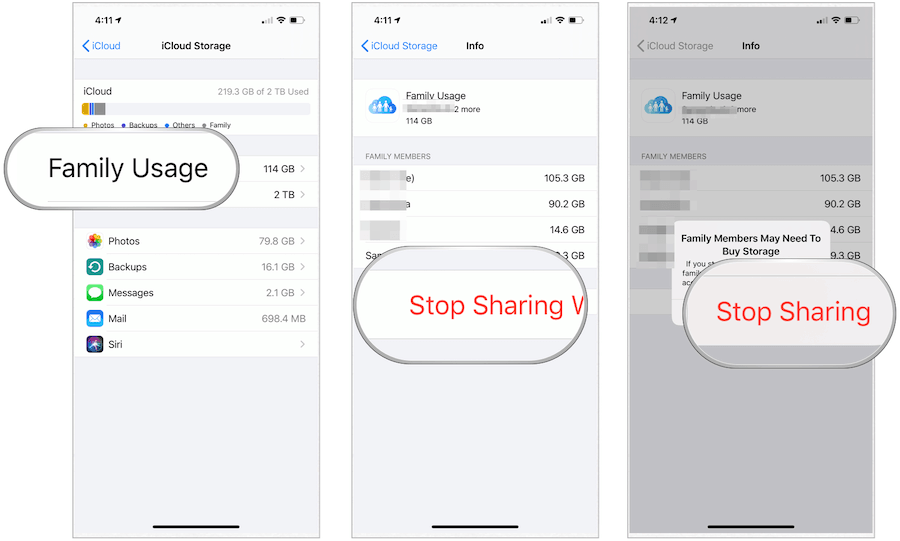
Selectând unul dintre cele două pachete mai mari, puteți partaja stocarea iCloud cu membrii familiei dvs. și puteți economisi bani. Partajarea stocării este doar unul dintre avantajele creării unei familii Apple. Așa cum am explicat anterior, puteți partaja și produse digitale cu membrii familiei, inclusiv aplicații, cărți electronice, filme, muzică și multe altele. Cel mai bine, spre deosebire de spațiul de stocare iCloud, puteți partaja acest conținut cu membrii familiei gratuit.


